Siêu dữ liệu có thể cung cấp thông tin mô tả về một bức ảnh, chẳng hạn như chú thích, tiêu đề, tác giả, cách chụp ảnh và thông tin pháp lý. Ngoài ra, nếu bạn xuất bản trực tuyến một số tác phẩm của mình, siêu dữ liệu sẽ cung cấp thông tin liên quan đến quyền sử dụng và đóng vai trò là bằng chứng về quyền sở hữu.
Vậy làm cách nào bạn có thể thêm siêu dữ liệu vào ảnh của mình? Hãy cùng tìm hiểu qua bài viết sau đây nhé!
Có các loại siêu dữ liệu nào?
Ở đây, siêu dữ liệu được xác định thông qua tiêu chuẩn XMP. Khi mở siêu dữ liệu của ảnh trong Adobe Photoshop, bạn sẽ thấy 12 danh mục ở thanh bên trái.
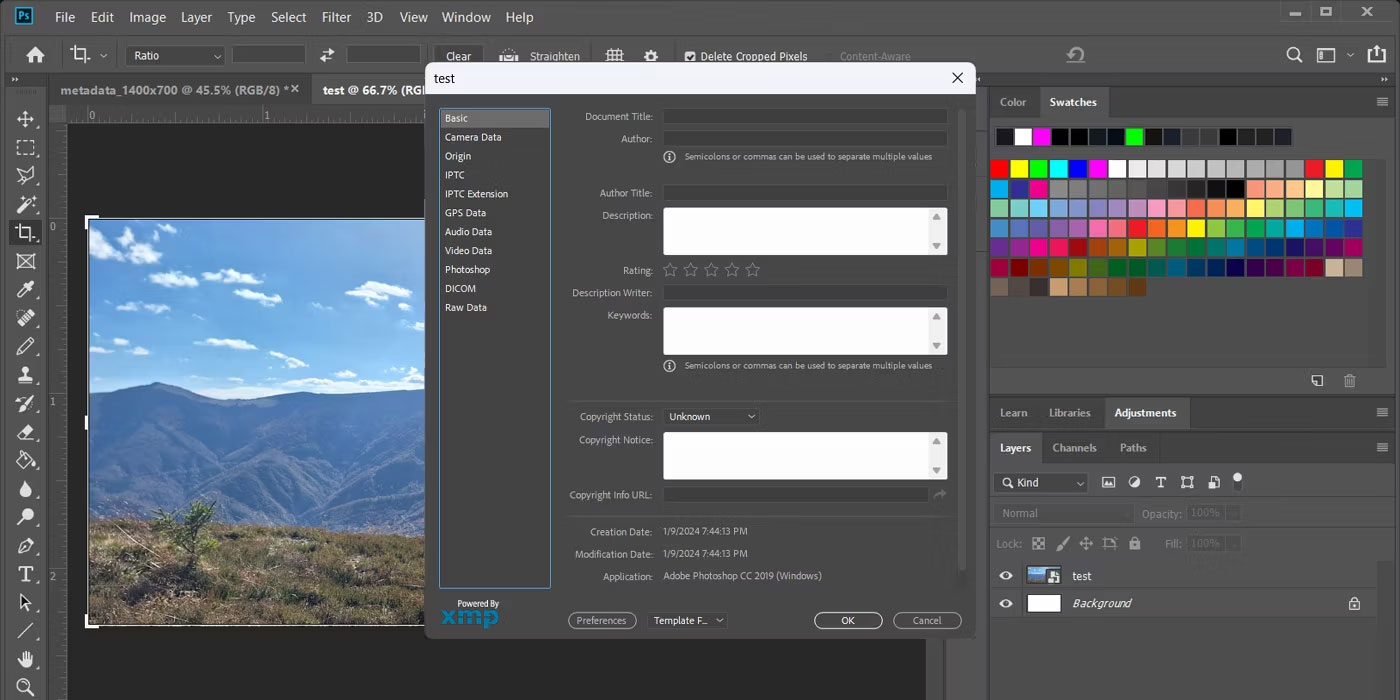
Mặc dù không phải mọi danh mục đều phù hợp khi bạn chỉnh sửa ảnh của mình nhưng đây là những điều bạn nên biết về chúng:
- Basic: Đây là danh mục siêu dữ liệu quan trọng nhất. Nó chứa thông tin về tác giả, chẳng hạn như tên và thông tin liên hệ của họ. Ngoài ra, nếu bạn muốn sử dụng hình ảnh, hãy kiểm tra danh mục này để biết thông tin và trạng thái bản quyền.
- Camera Data: Phần này chứa thông tin được máy ảnh tự động thêm vào.
- Origin: Phần này có thông tin về thời điểm file gốc được tạo.
- IPTC và IPTC Extension: Chúng đại diện cho các tiêu chuẩn siêu dữ liệu của Hội đồng Viễn thông Báo chí Quốc tế để mô tả ảnh. Các nhiếp ảnh gia chuyên nghiệp sử dụng những tiêu chuẩn này do chúng được các cơ quan ảnh và tin tức, bảo tàng, thư viện và những ngành liên quan khác chấp nhận rộng rãi.
- GPS Data: Dữ liệu này cho biết hình ảnh được chụp ở đâu.
- Audio Data và Video Data: Các danh mục này chỉ áp dụng cho các file âm thanh và video. Chúng chứa thông tin về nghệ sĩ, album và tốc độ khung hình.
- Photoshop: Bạn có thể kiểm tra mục này để biết liệu hình ảnh đã được chỉnh sửa hay chưa vì nó hiển thị các chỉnh sửa được thực hiện đối với file Photoshop.
- DICOM: Phần này chứa siêu dữ liệu y tế nên có thể bạn sẽ không sử dụng siêu dữ liệu này cho một trong các ảnh hoặc thiết kế của mình.
- AEM Properties: Không cần phải lo lắng về vấn đề này vì nó liên quan đến một trong các dịch vụ doanh nghiệp của Adobe.
- Raw Data: Điều này cho phép bạn kiểm tra cấu trúc XMP thô của file.
Một số phần siêu dữ liệu của hình ảnh được thêm tự động. Ví dụ, thông tin về camera và ống kính bạn sử dụng để chụp ảnh sẽ được máy ảnh của bạn thêm vào. Ngoài ra, máy tính xách tay hoặc PC của bạn sẽ chỉnh sửa siêu dữ liệu và có thể cho bạn biết thời điểm file được mở lần cuối.
Có thể xóa siêu dữ liệu khỏi ảnh không?
Siêu dữ liệu vẫn được nhúng trong file cho đến khi bạn hoặc người khác quyết định xóa nó. Ngay cả khi bạn thay đổi loại file, siêu dữ liệu vẫn giữ nguyên. Nếu bạn đăng ảnh của mình lên một trang web và ai đó tải nó xuống, họ có thể kiểm tra siêu dữ liệu bằng Photoshop hoặc phần mềm chỉnh sửa khác.
Có một số dịch vụ lưu trữ file, ứng dụng mạng xã hội và các dịch vụ web khác sẽ xóa một phần hoặc hoàn toàn siêu dữ liệu của ảnh. Một vài tùy chọn trong số chúng sẽ giữ siêu dữ liệu mặc định, chẳng hạn như thông tin camera. Các trang khác, như Instagram, sẽ xóa mọi thứ để tiết kiệm dung lượng, bao gồm thông tin liên hệ hoặc chi tiết bản quyền.
Nếu bạn muốn kiểm tra lượng thông tin được lưu giữ, hãy upload một số ảnh của bạn lên một trang web, tải chúng xuống và kiểm tra xem lượng siêu dữ liệu vẫn còn ở đó. Nếu bạn muốn bảo vệ quyền riêng tư của mình, điều quan trọng là phải biết siêu dữ liệu nào có thể tiết lộ về bạn.
Cách xem và chỉnh sửa siêu dữ liệu của hình ảnh trong Photoshop
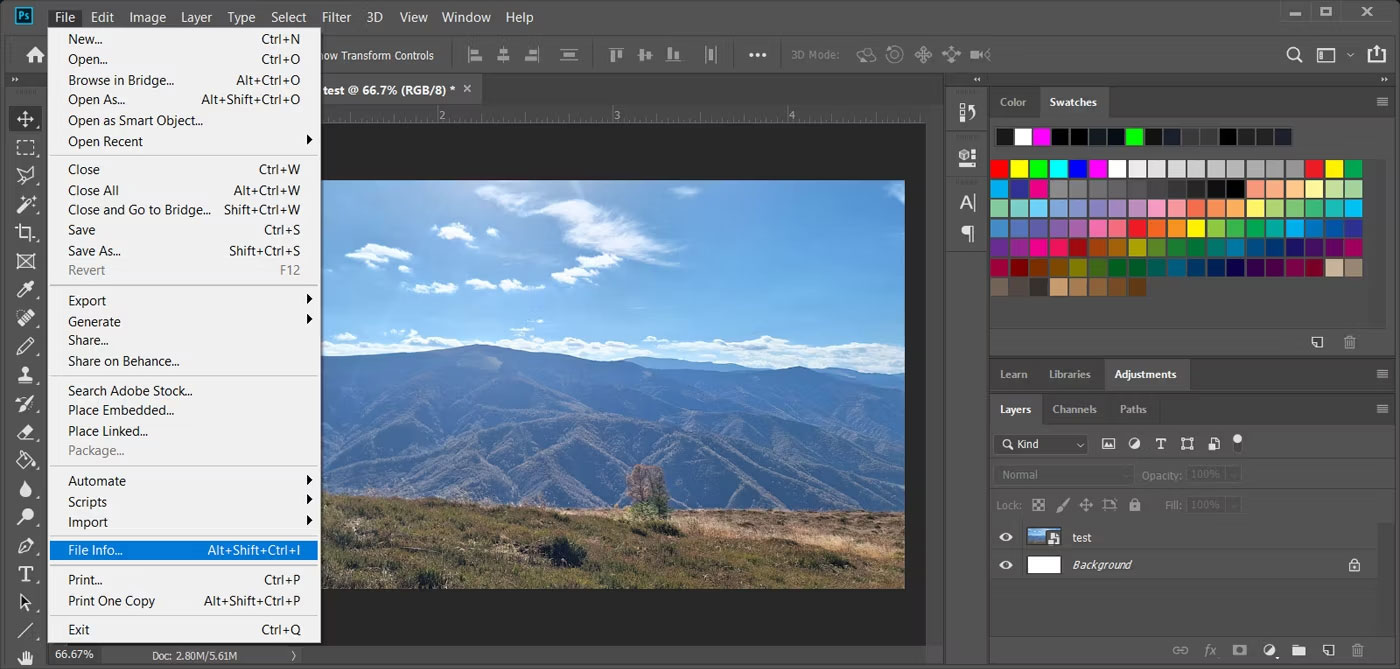
Bạn muốn xem siêu dữ liệu của hình ảnh? Đây là cách thực hiện điều đó trong Photoshop:
- Mở hình ảnh mà bạn muốn kiểm tra siêu dữ liệu.
- Đi tới menu File và sau đó nhấp vào File info. Bạn cũng có thể nhấn Ctrl + Alt + Shift + I trên Windows và Command + Option + Shift + I trên Mac.
- Từ đây, bạn có thể sao chép hoặc chỉnh sửa siêu dữ liệu.
- Nhấn OK để lưu các thay đổi.
Lưu ý: Bạn không thể chỉnh sửa tất cả siêu dữ liệu. Thông tin về camera hoặc thời điểm tạo file sẽ được thêm tự động và không thể thay đổi.
Cách xuất file không có siêu dữ liệu trong Photoshop
Nếu hình ảnh bạn muốn upload lên trang web có thông tin cá nhân, chẳng hạn như tên người, bạn nên xóa siêu dữ liệu.
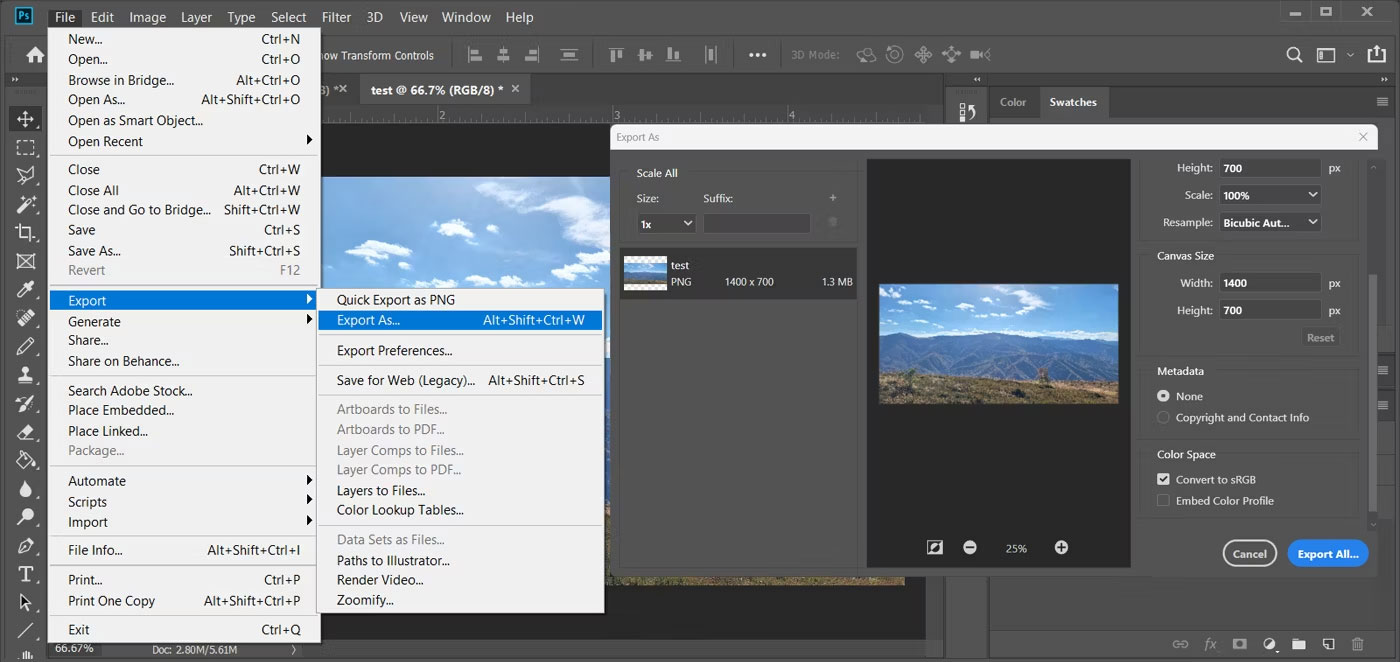
Thay vì chỉnh sửa thủ công, bạn có thể sử dụng tính năng Export As trong Photoshop. Đây là cách thực hiện:
- Mở menu File, sau đó đi tới Export > Export as.
- Ở khung bên phải bên dưới Metadata, chọn tùy chọn None.
- Nhấp vào Export.
Bạn cũng có thể sử dụng các công cụ trực tuyến cũng như ứng dụng dành cho desktop và thiết bị di động để chỉnh sửa hoặc xóa siêu dữ liệu.
Cách xem và thêm siêu dữ liệu trên Windows
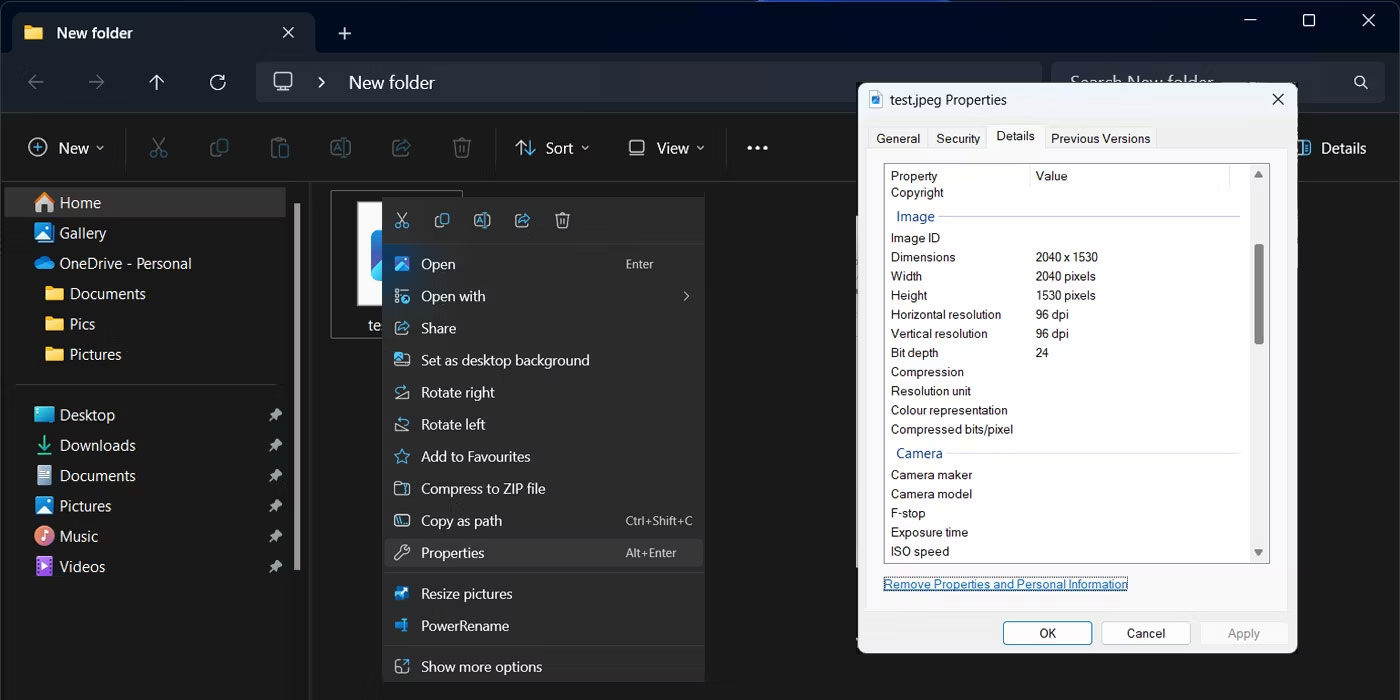
Bạn vẫn có thể xem và chỉnh sửa siêu dữ liệu ngay cả khi bạn không có quyền truy cập vào thiết bị đã cài đặt Photoshop. Đây là cách bạn có thể làm điều đó trên Windows:
- Nhấp chuột phải vào hình ảnh và chọn Properties.
- Chọn tab Details.
- Thêm siêu dữ liệu vào mô tả, nguồn gốc, tác giả, v.v...
Nếu bạn muốn xóa siêu dữ liệu, hãy nhấp vào Remove Properties and Personal Information ở cuối cửa sổ Properties và chọn dữ liệu bạn muốn xóa.
Cách xem và thêm siêu dữ liệu trên máy Mac
Bạn có thể sử dụng ứng dụng Photos để xem và chỉnh sửa siêu dữ liệu trên máy Mac. Nhược điểm duy nhất là bạn cần nhập ảnh vào ứng dụng trước.
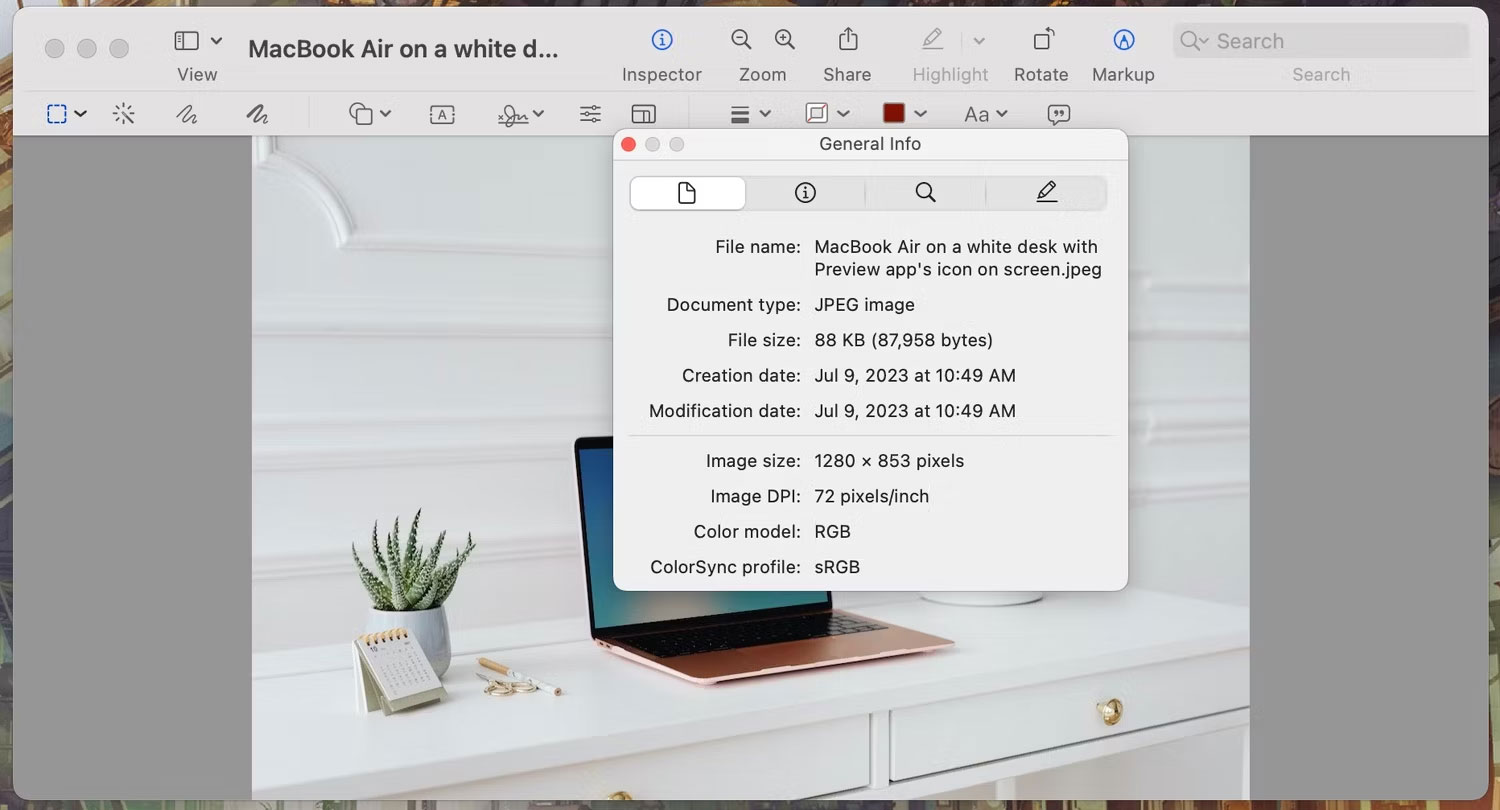
Hãy làm theo các bước sau để bắt đầu:
- Nhập ảnh vào ứng dụng Photos.
- Mở nó và nhấp vào biểu tượng Information từ thanh công cụ.
- Chọn bảng Info để xem hoặc chỉnh sửa tiêu đề, mô tả, từ khóa, v.v...
Các tùy chọn xem hoặc chỉnh sửa siêu dữ liệu trên máy tính Mac hoặc Windows bị hạn chế nên đây có thể không phải là lựa chọn tốt nhất nếu bạn muốn bảo vệ tác phẩm nghệ thuật của mình.
Nên thêm thông tin siêu dữ liệu nào?
Trong danh mục Basic, hãy viết tên của bạn vào trường Author. Sau đó, chọn Copyrighted và thêm thông tin liên hệ của bạn vào Copyright Notice. Bằng cách này, ảnh của bạn được liệt kê là có bản quyền.
Bạn cũng có thể thêm thông tin bổ sung vào Rating, Description và Keywords. Photoshop và một số trình duyệt file có thể đọc thông tin này và cho phép bạn lọc theo chúng.
Thêm bất kỳ thông tin nào bạn muốn vào Origin để giữ cho ảnh của bạn được sắp xếp hợp lý. Bạn có thể thêm ai trong ảnh, bạn đang ăn mừng điều gì, mọi người bao nhiêu tuổi vào thời điểm đó, v.v... Hãy coi nó như phiên bản kỹ thuật số của việc viết ghi chú ở mặt sau của một bức ảnh. Ngoài ra, bạn có thể sử dụng ứng dụng sắp xếp ảnh để sắp xếp mọi thứ.
Nếu bạn dự định bán ảnh của mình cho một hãng thông tấn hoặc sử dụng chúng một cách chuyên nghiệp, hãy đưa càng nhiều thông tin càng tốt vào danh mục IPTC và IPTC Extension.
Cho dù bạn chọn thêm siêu dữ liệu vào tác phẩm nghệ thuật của mình bằng cách nào, hãy đảm bảo thực hiện điều đó. Không thành vấn đề nếu bạn có ý định xuất bản những bức ảnh của mình hoặc giữ chúng cho riêng mình, bạn có thể bắt gặp một bức ảnh trong nhiều năm và tự hỏi tại sao hoặc bạn đã chụp nó ở đâu.
 Công nghệ
Công nghệ  AI
AI  Windows
Windows  iPhone
iPhone  Android
Android  Học IT
Học IT  Download
Download  Tiện ích
Tiện ích  Khoa học
Khoa học  Game
Game  Làng CN
Làng CN  Ứng dụng
Ứng dụng 


















 Linux
Linux  Đồng hồ thông minh
Đồng hồ thông minh  macOS
macOS  Chụp ảnh - Quay phim
Chụp ảnh - Quay phim  Thủ thuật SEO
Thủ thuật SEO  Phần cứng
Phần cứng  Kiến thức cơ bản
Kiến thức cơ bản  Lập trình
Lập trình  Dịch vụ công trực tuyến
Dịch vụ công trực tuyến  Dịch vụ nhà mạng
Dịch vụ nhà mạng  Quiz công nghệ
Quiz công nghệ  Microsoft Word 2016
Microsoft Word 2016  Microsoft Word 2013
Microsoft Word 2013  Microsoft Word 2007
Microsoft Word 2007  Microsoft Excel 2019
Microsoft Excel 2019  Microsoft Excel 2016
Microsoft Excel 2016  Microsoft PowerPoint 2019
Microsoft PowerPoint 2019  Google Sheets
Google Sheets  Học Photoshop
Học Photoshop  Lập trình Scratch
Lập trình Scratch  Bootstrap
Bootstrap  Năng suất
Năng suất  Game - Trò chơi
Game - Trò chơi  Hệ thống
Hệ thống  Thiết kế & Đồ họa
Thiết kế & Đồ họa  Internet
Internet  Bảo mật, Antivirus
Bảo mật, Antivirus  Doanh nghiệp
Doanh nghiệp  Ảnh & Video
Ảnh & Video  Giải trí & Âm nhạc
Giải trí & Âm nhạc  Mạng xã hội
Mạng xã hội  Lập trình
Lập trình  Giáo dục - Học tập
Giáo dục - Học tập  Lối sống
Lối sống  Tài chính & Mua sắm
Tài chính & Mua sắm  AI Trí tuệ nhân tạo
AI Trí tuệ nhân tạo  ChatGPT
ChatGPT  Gemini
Gemini  Điện máy
Điện máy  Tivi
Tivi  Tủ lạnh
Tủ lạnh  Điều hòa
Điều hòa  Máy giặt
Máy giặt  Cuộc sống
Cuộc sống  TOP
TOP  Kỹ năng
Kỹ năng  Món ngon mỗi ngày
Món ngon mỗi ngày  Nuôi dạy con
Nuôi dạy con  Mẹo vặt
Mẹo vặt  Phim ảnh, Truyện
Phim ảnh, Truyện  Làm đẹp
Làm đẹp  DIY - Handmade
DIY - Handmade  Du lịch
Du lịch  Quà tặng
Quà tặng  Giải trí
Giải trí  Là gì?
Là gì?  Nhà đẹp
Nhà đẹp  Giáng sinh - Noel
Giáng sinh - Noel  Hướng dẫn
Hướng dẫn  Ô tô, Xe máy
Ô tô, Xe máy  Tấn công mạng
Tấn công mạng  Chuyện công nghệ
Chuyện công nghệ  Công nghệ mới
Công nghệ mới  Trí tuệ Thiên tài
Trí tuệ Thiên tài